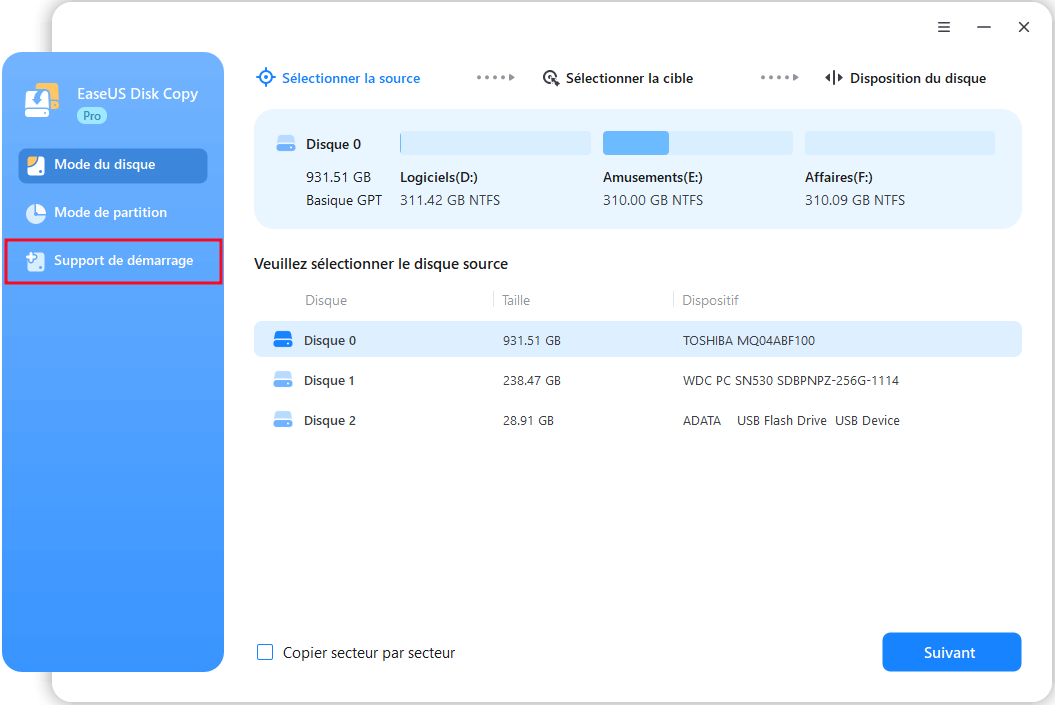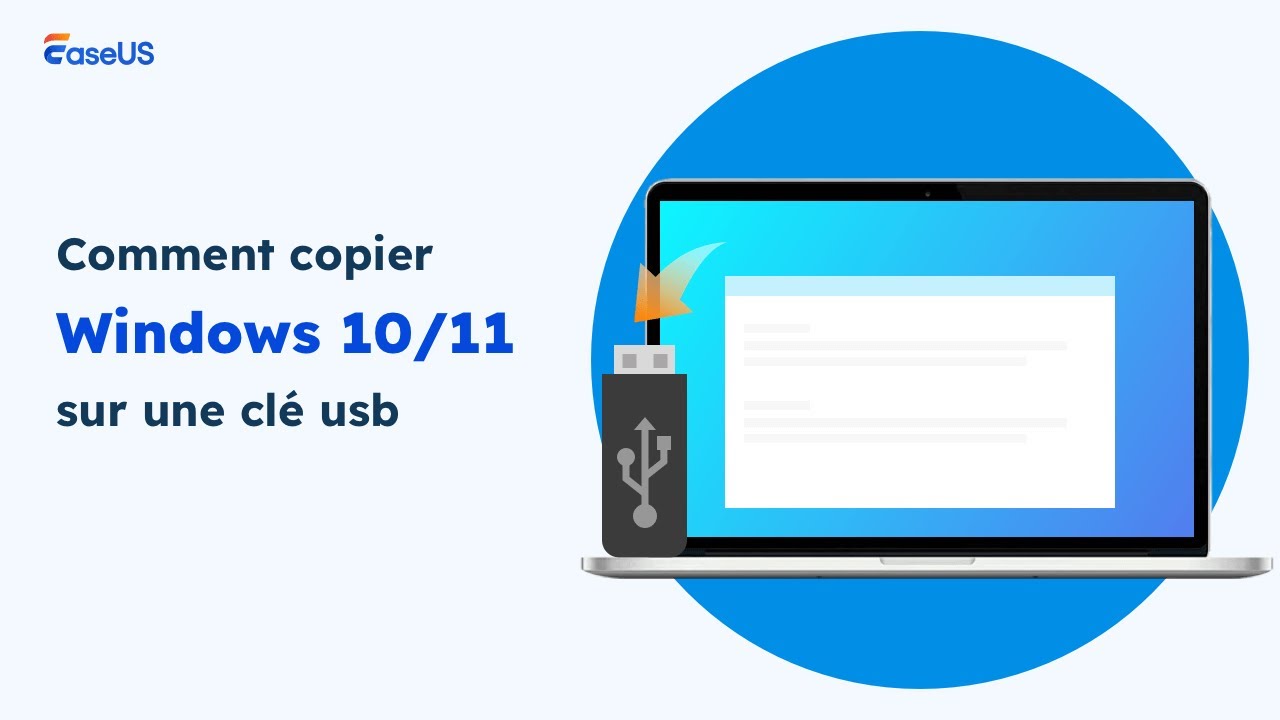Comment cloner une clé USB bootable vers un autre disque ?
![copier un usb bootable vers un autre usb]()
- 1. Lancez EaseUS Disk Copy et cliquez sur " Mode du disque ".
- 2. Choisissez la méthode de clonage de disque en fonction de vos propres exigences. ;
- 3. Choisissez le lecteur USB amorçable comme disque source.
- 4. Choisissez le nouveau lecteur USB comme disque de destination.
- 5. Vous êtes autorisé à modifier les partitions du disque maintenant ou à tout moment après le clonage.
Téléchargez un logiciel de clonage fiable et essayez de cloner rapidement une clé USB dans Windows 10/8/7.
Comment puis-je faire une copie exacte d'une clé USB bootable ?
"Si je copie une clé USB bootable sur une autre clé USB, cela va-t-il créer un double de la clé bootable ? Je pense que c'est une question un peu stupide mais une recherche avec Google semble indiquer qu'il n'est même pas possible de copier/coller les données d'un lecteur bootable sur un autre USB ? Mais même si on était capable de les copier, pourquoi cela ne fonctionnerait-il pas ? (c'est-à-dire créer un double du lecteur bootable)."
"J'ai un lecteur flash USB bootable avec l'installation de Windows 7 dessus, et j'essaie de copier le lecteur flash vers un autre lecteur flash dans le but de faire une sauvegarde. Je ne peux pas simplement copier et coller dans l'Explorateur de fichiers, alors avez-vous de bonnes suggestions ?"
En effet, Ctrl C + Ctrl V (copier et coller) une clé USB bootable vers une autre ne sert à rien. Pour votre information, l'OS bootable est installé comme l'installateur sur la clé, et vous avez besoin de cloner iso de l'OS pour l'installer sur d'autres clés USB. En d'autres termes, vous devez cloner une clé USB bootable.
Comme nous l'avons expliqué, vous ne pouvez pas simplement copier et coller un lecteur flash amorçable sur un autre. En revanche, vous pouvez facilement atteindre cet objectif en clonant. Habituellement, pour la sauvegarde d'un lecteur USB amorçable et la récupération après sinistre, nous devons conserver une autre copie du lecteur amorçable. En outre, les lecteurs flash USB et les lecteurs USB sont très pratiques et portables. Si vous disposez d'un lecteur USB amorçable, vous pouvez résoudre les problèmes de non démarrage à tout moment et n'importe où.
Alors, comment allez-vous vous y prendre ? De nombreuses personnes aimeraient faire une sauvegarde de leurs clés USB. Mais cela prendrait beaucoup de temps et serait peu pratique. La réponse est de copier un lecteur USB amorçable avec un outil de clonage USB.
Lire Aussi:
Windows n'offrant pas de moyen direct de clonage de disque, il existe de nombreux utilitaires de clonage de disque tiers afin d'offrir une excellente expérience de copie et de clonage de disque. Par exemple, parmi les dizaines de logiciels qui jouissent d'une grande réputation, EaseUS Disk Copy est sélectionné comme l'outil d'image USB le plus rapide et le plus facile et le logiciel de clonage SSD qui prend en charge le clonage d'un lecteur USB vers un autre, y compris le lecteur USB bootable. Avec des fonctionnalités robustes, soutenues par une technologie avancée, vous pouvez le télécharger sur votre Windows 11/10 et vous préparer à suivre les étapes détaillées.
Points forts d'EaseUS Disk Copy pour le clonage d'une clé USB amorçable :
- ✓ Copie secteur par secteur de votre clé USB, évitant de copier les mauvais secteurs sur la nouvelle clé USB
- ✓ Compatibilité avec les systèmes de fichiers :FAT32, NTFS, exFAT, EXT2/3/4 (Prise en charge des formats USB amorçables variés)
- ✓ Des algorithmes optimisés garantissent une copie rapide tout en préservant l'intégrité des données.
- ✓ Compatible avec les USB de différentes marques, telles que Samsung, Kingston, SanDisk, etc.
- ✓ Fonctionne avec USB 2.0, USB 3.0, USB-C et d'autres périphériques de stockage (HDD et SSD)
- ✓ Fonctionne avec différentes tailles de clés USB, permet le clonage sur une clé USB plus grande ou plus petite
- ✓ Faites d'un nouveau SSD votre clé C
- ✓ Clonez une clé USB amorçable sous Windows 11/10/8/7 sans problème de démarrage, la clé USB clonée reste amorçable avec tous les paramètres d'origine intacts.
Partagez ce blog sur votre plateforme sociale et aidez vos amis et fans à cloner une clé USB amorçable en douceur.
Pour cloner une clé USB amorçable sur une autre, connectez la clé USB bootable et l'autre périphérique de stockage à votre ordinateur. Vous pouvez maintenant commencer à lire le guide.
✅Avis : Avant de procéder au clonage, vérifiez les conseils suivants afin de vous assurer que le processus de clonage se déroule sans heurts.
- Assurez-vous que les deux USB fonctionnent correctement et que votre ordinateur peut les reconnaître
- Assurez-vous que le disque USB cible est égal ou supérieur à l'espace utilisé sur l'USB source
- Désactivez BitLocker (s'il est activé) sur l'USB source afin d'éviter tout problème.
Indications préalables :
- La "copier secteur par secteur" demande que la taille de votre disque de destination soit au moins égale ou supérieure à celle du disque source. Ne cochez pas cette fonction si vous souhaitez cloner un disque dur plus grand sur un disque dur plus petit.
- Toutes les données sur le disque de destination seront complètement effacées, alors faites attention.
Étape 1 :Pour commencer à copier/cloner un disque entier vers un autre, choisissez ce disque comme disque source sous "Mode du disque" et cliquez sur "Suivant".
Étape 2 :Choisissez l'autre disque comme disque de destination.
Un message apparaît maintenant, vous avertissant que les données du disque de destination seront perdues. Veuillez confirmer ce message en cliquant sur « OK » puis sur « Suivant ».
Étape 3 :Vérifiez la disposition des deux disques. Vous pouvez gérer la disposition du disque de destination en sélectionnant "Ajuster automatiquement le disque", "Copier comme source" ou "Modifier la disposition du disque".
- "Ajuster automatiquement le disque"" apporte quelques modifications par défaut sur la disposition du disque de destination afin qu'il puisse fonctionner à son meilleur état.
- "Copier comme source" ne change rien sur le disque de destination et la disposition est la même que le disque source.
- "Modifier la disposition du disque" vous permet de redimensionner/déplacer manuellement la disposition des partitions sur ce disque de destination.
Cochez la case "Cochez l'option si la cible est un SSD" pour mettre votre SSD dans ses meilleures performances.
Étape 4 :Cliquez sur "Procéder" pour exécuter officiellement la tâche.
Tutoriel vidéo : Comment Copier ou cloner Windows 10/11 sur une clé USB (bootable)
Dans cette vidéo 🎥, nous vous montrons pas à pas comment copier Windows 10/11 sur une clé USB!
📌Chapitres vidéo:
00:00 Pourquoi transférer ou copier Windows 10/11 sur une clé USB
01:20 Cloner Windows 10/11 sur une clé USB avec EaseUS Disk Copy
03:12 Copier Windows 10/11 sur une clé USB avec Windows To Go
Si vous ne souhaitez pas télécharger de logiciel tiers, le clonage d'une clé USB amorçable sur une autre clé USB est possible via la ligne de commande (dd) de Windows. Cette méthode permet également d'effectuer une copie exacte secteur par secteur, y compris les secteurs d'amorçage, sur la nouvelle clé USB. Poursuivez votre lecture et suivez les étapes ci-dessous pour effectuer un clonage exact secteur par secteur de votre USB.
✅Remarque : Pour utiliser cette méthode, vous devez avoir une certaine connaissance de l'informatique car le processus est un peu complexe. Si vous entrez un code erroné, tout le processus se déroulera mal.
Étape 1. Téléchargez et obtenez dd à partir de ce site :http://www.chrysocome.net/dd.
Étape 2. Connectez les deux USB à votre ordinateur.
Étape 3. Recherchez les numéros des disques USB en exécutant la commande CMD(Admin) suivante
diskpart
list disk
exit
❗Notez et mémorisez le numéro du disque (par exemple, le disque 1 est le disque source, le disque 2 est le disque de destination).
Étape 4. Utilisez la commande dd pour cloner une clé USB amorçable en entrant le code suivant :
dd if=\\.\PhysicalDrive1 of=\\.\PhysicalDrive2 bs=1M --progress
❗Remplacez PhysicalDrive1 (source) et PhysicalDrive2 (destination) par leurs numéros corrects.
Attendez ensuite que le processus se termine et vous obtiendrez une copie exacte de votre clé USB bootable.
Il est essentiel de vérifier que la copie fonctionne correctement après le clonage. Vous pouvez le vérifier sur un PC physique, et voici comment vérifier si votre clé USB clonée est amorçable.
- Insérez la clé USB clonée dans votre ordinateur.
- Redémarrez votre ordinateur et entrez dans le menu de démarrage du BIOS/UEFI (habituellement F12, Esc, F2 ou Del).
- Sélectionnez la clé USB clonée comme lecteur de démarrage dans l'option de démarrage.
- Si le système d'exploitation se charge normalement, le processus de clonage est réussi..
Partagez ce blog sur votre plateforme sociale et aidez vos amis et fans à cloner une clé USB amorçable en douceur.
Conclusion
Pour résumer, vous pouvez facilement cloner un lecteur USB amorçable vers un autre disque USB ou un disque dur avec EaseUS Disk Copy. Il dispose de nombreuses autres fonctionnalités avancées, telles que la migration de Windows 10 vers un SSD, la création d'un disque d'urgence, la réalisation d'une sauvegarde automatique, l'effacement des données, etc. Et si vous avez un problème avec le clonage d'un lecteur USB amorçable, vous pouvez nous contacter dès que possible.
Voici quelques questions fréquemment posées sur le clonage d'une clé USB amorçable. Vous pouvez lire la suite pour obtenir de l'aide supplémentaire.
1. Est-il possible de copier une clé USB bootable sur une autre clé USB ?
Oui, vous pouvez copier la clé USB amorçable sur une autre clé USB avec le logiciel de clonage de disque EaseUS. Bien que vous ne puissiez pas simplement copier et coller une clé USB amorçable sur une autre, vous pouvez facilement atteindre votre objectif par clonage.
- Ouvrez EaseUS Disk Copy.
- Choisissez la méthode de clonage en fonction de vos besoins.
- Choisissez la clé USB amorçable comme disque source.
- Choisissez la nouvelle clé USB comme disque de destination.
- Vous êtes autorisé à modifier les partitions du disque maintenant ou à tout moment après le clonage.
2. Comment cloner mon SSD sur une clé USB ?
Pour cloner un SSD sur une clé USB :
Étape 1. Lancez EaseUS Disk Copy et cliquez sur « Mode du disque ». Dans la nouvelle fenêtre, choisissez le disque SSD comme disque source et cliquez sur « Suivant » pour continuer.
Étape 2. Choisissez la clé USB comme disque cible. Il doit avoir suffisamment d'espace pour sauvegarder vos données.
Étape 3. Prévisualisez la disposition du disque et cliquez sur « Continuer » pour cloner le SSD sur USB.
3. Est-il préférable de cloner ou d'imager un disque dur ?
Le clonage est idéal pour une restauration rapide, mais la création d'images vous offre beaucoup plus d'options de sauvegarde. La prise d'un instantané de sauvegarde incrémentielle vous permet de sauvegarder plusieurs images sans occuper beaucoup plus d'espace. Cela peut s'avérer utile si vous téléchargez un virus et que vous devez revenir à une image disque antérieure.
4. Le clonage est-il plus rapide que la copie ?
Le clonage se contente de lire et d'écrire des bits. Rien ne le ralentit, si ce n'est l'utilisation du disque. D'après mon expérience, il a toujours été plus rapide de copier tous les fichiers d'un disque vers un autre que de cloner le disque.
5. Une clé USB amorçable peut-elle être réutilisée ?
Oui, une clé USB amorçable peut être réutilisée. Après avoir créé une clé USB amorçable, vous pouvez la reformater pour supprimer les fichiers amorçables et la restaurer en tant que support de stockage normal. Veillez à sauvegarder toutes les données importantes avant de procéder au reformatage, car le processus efface tout le contenu.